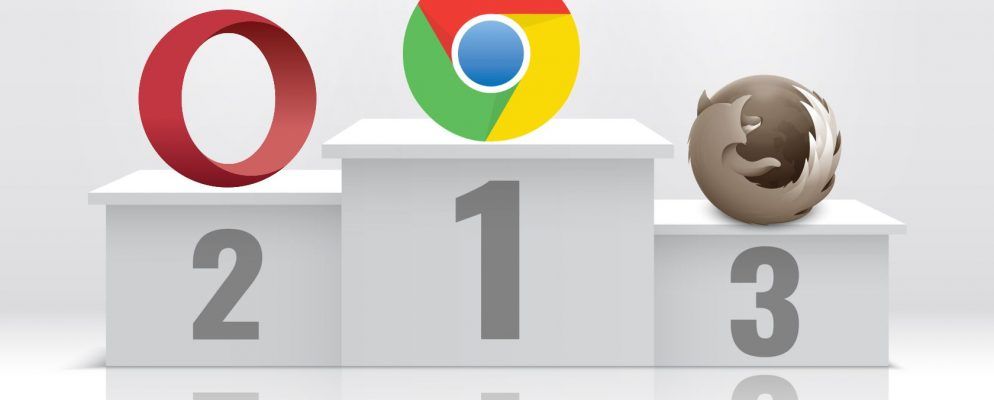Mozilla Firefox仍然是当今最受欢迎的Web浏览器之一。但是您使用它的次数越多,获得的速度就越慢。那么,当Firefox运行缓慢而其他浏览器仍然运行很快时,该怎么办呢?
我们已经讨论了一些加快Firefox速度的简单方法,因此您应该从这里开始。有一些简单的扩展程序可用于应用程序的扩展,例如禁用Pocket和其他集成功能,以及查找消耗最大内存的应用程序。
尽管这些更改将使Firefox变得比以往更快,但您仍然需要确保其运行速度与以前一样快和其他浏览器一样。那么,您该怎么办?
注意:在进行任何这些调整之前,您应该通过以下方式下载或更新到Firefox的最新版本: Firefox 。
1。 Firefox比其他浏览器需要更长的时间
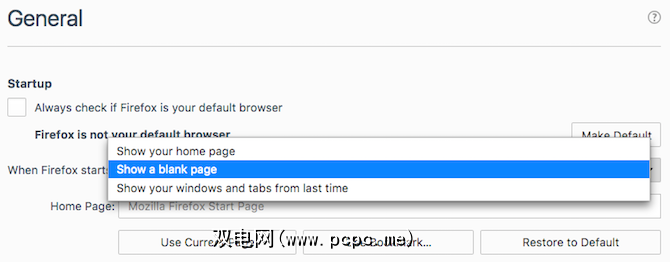
一旦您安装了Firefox一段时间,它可能需要很长时间才能启动。同时,Chrome,Edge和Safari等浏览器似乎会立即启动。要使Firefox更快启动,请执行以下操作。
2。 Firefox使用过多的CPU或RAM
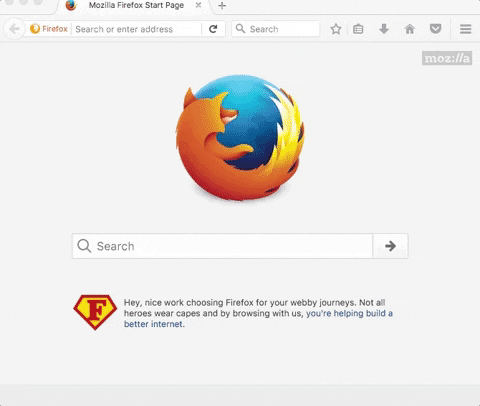
使用Firefox一段时间后,它开始使用大量的CPU进程或RAM。要找出导致速度降低的原因,请首先尝试以安全模式重启Firefox。这将使Firefox在没有任何附加组件或插件的情况下运行。为此,请转到选项(网址栏最右端的三行图标)>问号>在禁用附加组件的情况下重新启动< /strong>。
Firefox将重新启动并显示两个选项:以安全模式启动或刷新Firefox 。选择以安全模式启动。
如果Firefox在安全模式下运行得更快,则说明问题出在插件或插件之一。禁用所有加载项,然后重新启动Firefox。然后一次启用一个加载项,然后看看是哪个导致了问题。
如果“安全模式"没有任何区别,则可能归咎于Firefox的选项卡。安装“自动选项卡丢弃"扩展,它将自动卸载非活动选项卡使用的资源。您可以更好地使用书签,而不是打开标签来记住它们。
下载:用于Firefox的自动标签丢弃(免费)
3。即使使用一流的硬件,Firefox仍然运行缓慢
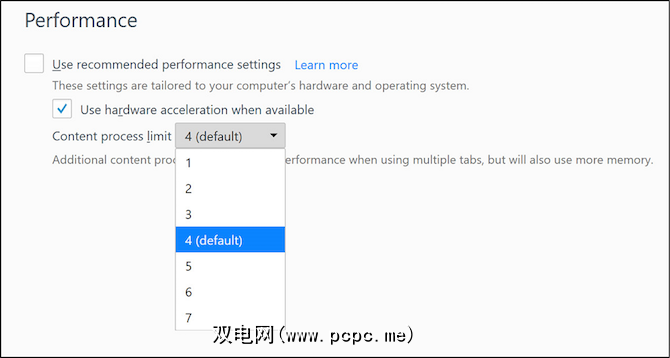
即使在具有出色硬件的计算机上,Firefox有时也会运行缓慢。这通常是因为浏览器在提高性能方面比较保守。但是,您可以打开引擎盖,并增强它。
转到关于:偏好>常规性能 。取消选中使用推荐的性能设置的复选框。
Content Process Limit是Firefox的新电解或多进程体系结构的功能。这样,每个选项卡都作为Firefox的单独实例运行,从而可以访问更多的硬件资源。

如果“内容进程限制"显示为灰色,则需要启用多进程Firefox :
4。更改设置或下载速度调整
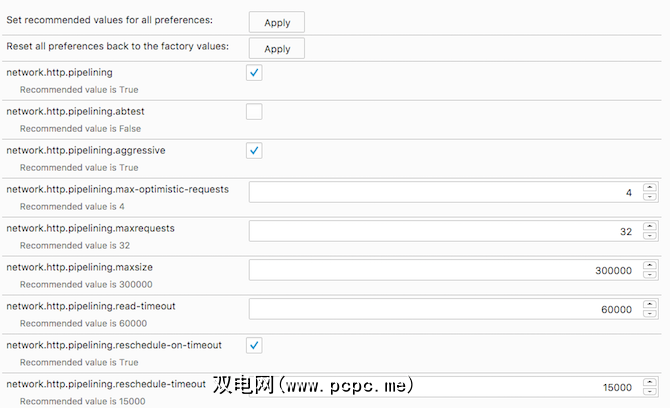
如果您深入了解Firefox的about:config设置,则可以更改多个方面以加快Firefox的速度。
如果您不这样做,扩展程序可以轻松搞定设置,可以确保您不会破坏任何内容。 Speed Tweaks更改了一些设置,但不是全部。安装插件后,启用的最佳选项是预先解析DNS条目,丢弃不活动的选项卡和阻止广告。
下载:针对Firefox的速度调整(免费)<
5。如果其他所有方法均失败,请刷新Firefox
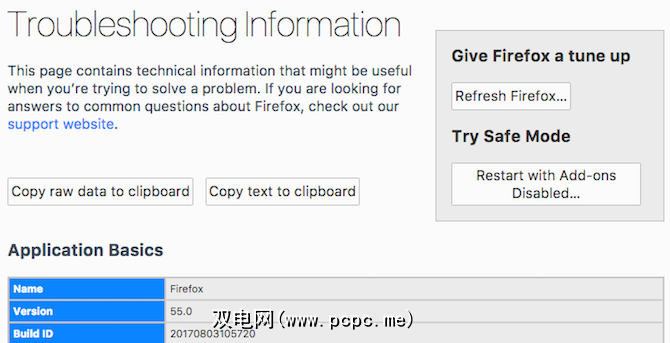
如果其他所有方法均失败,则该回到全新安装Firefox的时候了。但是您不必从头开始。
与操作系统类似,浏览器现在具有一键式选项,可以在您进行任何更改之前返回默认的Firefox状态。具体而言,它将删除所有加载项和自定义设置,并将浏览器设置恢复为默认设置。
Firefox将关闭并在几秒钟内重新启动。明智地,尽管所有性能和设置都恢复为默认设置,但Firefox会保存您的个人信息,包括书签,历史记录,密码,Cookie,自动填充信息和字典。因此,这就像一个已加载所有数据的新Firefox。
前Firefox家伙说要删除您的防病毒软件
最后一个技巧是一个有争议的技巧。前Firefox开发人员Robert O’Callahan表示,您的防病毒软件是Firefox运行缓慢的原因,他建议完全禁用它。在一篇博客文章中,他解释了防病毒软件如何影响性能甚至减慢更新速度。
除非您认为无需使用防病毒软件,否则我们不会明确建议这样做。对于大多数用户而言,这充满了风险。实际上,我们实际上建议您使用安全性附加组件使Firefox更安全。
图片来源:Albert999 / Shutterstock
标签: Mozilla Firefox 故障排除